המר, ערוך ודחוס סרטונים/שמע ב-1000+ פורמטים באיכות גבוהה.
7 דרכים קלות לדחוס סרטון באייפון 17/16/15/14 וכו'.
מכשירי אייפון מציעים הקלטת וידאו באיכות גבוהה, אך לעיתים קרובות זה גורם לקבצים גדולים שתופסים יותר מדי אחסון או שקשה לשתף. לכן, ייתכן שתרצו לדחוס את גודל הווידאו באייפון. אבל ישנן אפליקציות דחיסה רבות ב-App Store, כיצד לבחור את היעילה והפשוטה ביותר? המשיכו לקרוא כדי ללמוד את השלבים המדויקים ואת הדרך הטובה ביותר לדחוס את סרטוני האייפון שלכם.
רשימת מדריכים
דרך 1: שימוש בקיצורי דרך של האייפון כדי לדחוס וידאו [מסובך] דרך 2: דחיסת וידאו פשוטה עם iMovie [רזולוציה מוגבלת] דרך 3: דחיסת וידאו - דחיסת וידאו הניתנת להתאמה אישית דרך 4: ממיר מדיה - לדחיסה גמישה וחינמית של וידאו דרך 5: ממיר מקוון נוח של Clideo עם יחס קבוע דרך 6: מדחס וידאו עם תמיכה בהמרת אצווה - FreeConverter דרך 7: כלי דחיסה מקצועי ומהירדרך 1: שימוש בקיצורי דרך של האייפון כדי לדחוס וידאו [מסובך]
קיצורי דרך היא אפליקציה מובנית באייפון, שבעזרת מספר לחיצות בלבד ניתן לדחוס סרטון. היא חינמית, אך לאפל אין קיצור דרך מובנה לדחיסת וידאו, לכן תצטרכו ליצור אחד באמצעות אפליקציית קיצורי הדרך של האייפון. זכרו לבצע את דרישות ההגדרה שלב אחר שלב, אם תגדירו שלב אחד פחות, פקודות הקיצור לא יעבדו.
- יתרונות
- המערכת עצמאית, מאובטחת וללא פרסומות.
- דחיסת סרטוני אייפון בלחיצה אחת לאחר ההגדרה הראשונה.
- חסרונות
- ההגדרה הראשונה היא סופר מסובכת.
- ברגע ששלב אחד חסר או שגוי לא יביא לדחיסה מוצלחת.
- יש לו רק פונקציית דחיסה בסיסית, והגודל המדויק אינו גלוי בעת ההמרה.
שלב 1הקש על התפריט הנפתח שליד התווית "קיצור דרך חדש" בחלק העליון במרכז המסך, בחר "שנה שם" והזן שם פשוט כמו "וידאו דחוס" לזיהוי קל.
שלב 2הקישו על כפתור "הוסף פעולה", חפשו ובחרו את הפקודה לדחיסת סרטונים באייפון והגדירו אותה בהתאם לצרכים שלכם.
שלב 3פתחו את אפליקציית התמונות ומצאו את סרטון האייפון שברצונכם לדחוס. הקישו על כפתור "שתף", ולאחר מכן בחרו "דחיסת וידאו" כדי להתחיל בתהליך הדחיסה.
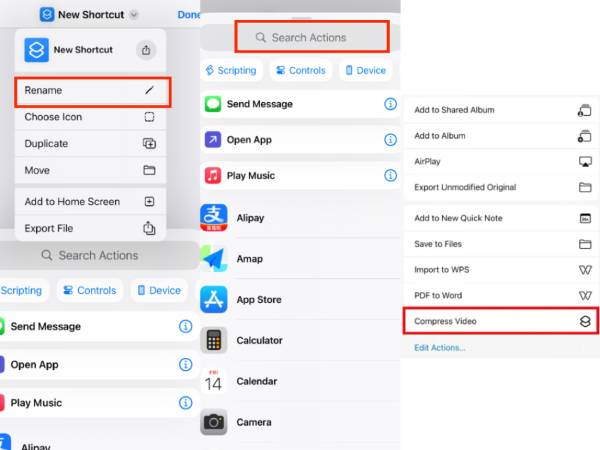
דרך 2: דחיסת וידאו פשוטה עם iMovie [רזולוציה מוגבלת]
אפליקציה רשמית נוספת של אפל בה ניתן להשתמש כדי לדחוס סרטונים באייפון היא iMovie. למרות שהיא מיועדת בעיקר לעריכת וידאו ולא לדחיסה, היא מאפשרת לך להקטין את גודל קובץ הווידאו על ידי הורדת הרזולוציה. התהליך פשוט, מה שהופך אותה לאפשרות נוחה לצורכי דחיסת וידאו בסיסיים באייפון. עם זאת, היא מציעה רק שלוש אפשרויות רזולוציה, מה שעשוי להגביל את הגמישות עבור חלק מהמשתמשים.
- יתרונות
- אפליקציה רשמית של אפל, אשר תואמת מאוד לאייפון.
- צמצום גודל קובץ הווידאו תוך שמירה על איכות טובה.
- פצל סרטונים ארוכים למספר קליפים או בעצם ערוך סרטונים.
- חסרונות
- יש לו רק רזולוציות קבועות לבחירה.
- הגודל המדויק של הקובץ לאחר הדחיסה אינו גלוי בעת ההמרה.
- אין התאמות מלבד דחיסה כגון קצב סיביות.
שלב 1הפעילו את iMovie ולחצו על "התחל פרויקט חדש" בתחתית המסך. לאחר מכן בחרו "סרט קסום" מהחלון הקופץ שמופיע.
שלב 2בחרו את סרטון האייפון שברצונכם לדחוס ולחצו על "צור סרט קסם" בתחתית המסך. בשלב זה תוכלו לבצע עריכות נוספות בסרטון ולאחר מכן ללחוץ על "סיום" בפינה השמאלית העליונה.
שלב 3הקישו על "אפשרויות" כדי לבחור את הרזולוציה הרצויה, בדרך כלל 360p, 540p או 720p. רזולוציות נמוכות יותר גורמות לגודל קובץ קטן יותר. לאחר מכן, הקישו על "סיום" כדי לשמור את הסרטון הדחוס באייפון שלכם או לשתף אותו ישירות עם הנמען.
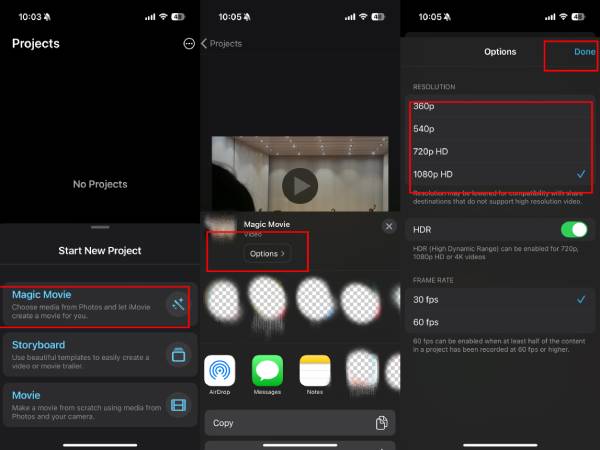
דרך 3: דחיסת וידאו - דחיסת וידאו הניתנת להתאמה אישית
Video Compress היא אפליקציה לדחיסת וידאו באייפון שלכם בנוחות (16/15/14 וכו'). ניתן לבחור בחופשיות את גודל הקובץ הדחוס על ידי התאמת היחס ושמירתו בתיקיית התמונות באייפון. ניתן לראות את קצב הסיביות לפני ואחרי ההתאמה מתחת לקובץ. היא תומכת בשיתוף קל באמצעות הודעות, דוא"ל או אפליקציות אחרות. ממשק המשתמש האינטואיטיבי מאפשר לדחוס בקלות קבצי וידאו באיכות גבוהה בגודל ג'יגה-בייט באייפון לקבצים קטנים יותר. אך יש בה הרבה פרסומות קופצות לפני שמירת סרטון האייפון הדחוס.
- יתרונות
- שלבי דחיסת הווידאו פשוטים מאוד וקלים להבנה.
- ניתן לבחור את הפורמט הדחוס בהגדרות דף הבית.
- חסרונות
- כל כך הרבה פרסומות קופצות שחוויית השימוש בה גרועה.
- יש רק יחס דחיסה אחד ואין דרך להתאים את קצב הפריימים הספציפי.
שלב 1פתחו את "דחיסת וידאו" ולחצו על כפתור "הוסף" הכתום כדי לבחור את הסרטון שלכם. אתם יכולים דחוס סרטונים למייל או מחלוקת עכשיו.
שלב 2גררו את המחוון עבור יחס הדחיסה כדי לבחור את גודל הקובץ הרצוי, תוך כדי שתוכלו לאזן את החדות ויחס הדחיסה בהתאם לקצב הסיביות. לאחר מכן לחצו על שמירה בפינה הימנית.
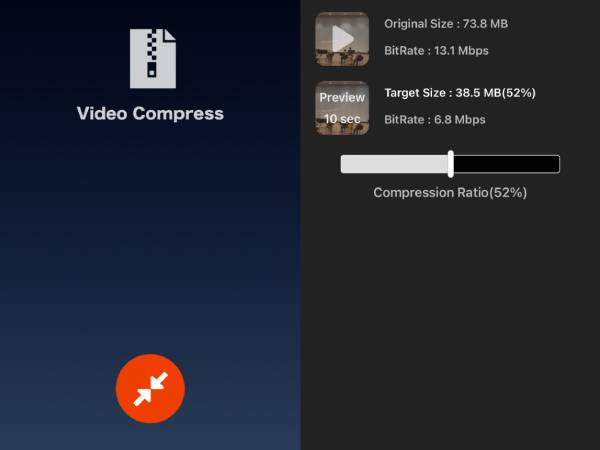
דרך 4: ממיר מדיה - לדחיסה גמישה וחינמית של וידאו
אם סרטון האייפון שלכם מגיע מאפליקציות אחרות או מ-Windows, תוכלו לנסות את Media Converter. בממשק הדחיסה תוכלו להתאים באופן חופשי את רזולוציית הסרטון הדחוס באייפון ולבחור את החלק המתאים בסרטון. תוכלו אפילו להתאים את פורמט הפלט והקודק כדי לדחוס עוד יותר את גודל הסרטון באייפון.
- יתרונות
- תמיכה בדחיסת מספר סרטונים בו זמנית כדי לחסוך זמן.
- עם יותר ערוצי ייבוא נתמכים, חוסך זמן חיסכון.
- בעזרת הגדרות הקודק ופורמט הפלט, ניתן להתאים את קצב הפריימים וקצב הסיביות.
- חסרונות
- רזולוציה וקצב פריימים גבוהים דורשים חברות כדי להשתמש.
- מהירות הדחיסה יחסית איטית.
- מודעות קופצות יופיעו פתאום במרווחי זמן לא סדירים.
שלב 1בממשק האפליקציה, בחרו "דחיסת וידאו". תוכלו לראות את גודל הקובץ המקורי ואת גודל הקובץ המשוער לאחר הדחיסה בפינה השמאלית והימנית התחתונה של הסרטון.
שלב 2הגדר את קצב הסיביות עבור אודיו ווידאו, בחר את הרזולוציה הרצויה וציין את גודל היעד עבור הקובץ הדחוס.
שלב 3לחץ על "התחל" כדי להתחיל, לאחר מכן אתר את סרטון האייפון הדחוס תחת הכרטיסייה "היצירה שלי".
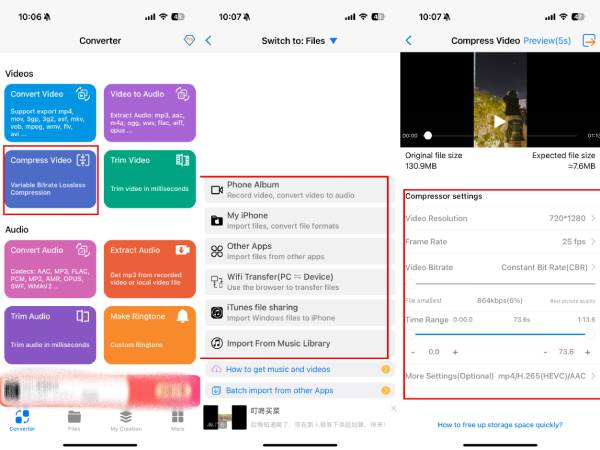
דרך 5: ממיר מקוון נוח של Clideo עם יחס קבוע
מדחס מקוון הוא גם בחירה נוחה. כשאתם צריכים רק לדחוס סרטוני אייפון לגדלים קטנים יותר, אתם יכולים לנסות את Clideo. יש לו ממשק פשוט לשימוש, מבלי להירשם לחשבון או להוריד אפליקציה. גם מהירות הדחיסה מוגדרת. אתם יכולים לבחור וידאו מאלבום הטלפון שלכם, מ-Google Drive או מהקלטת וידאו מיידית.
- יתרונות
- נוח לשימוש ללא צורך בהורדה או רישום.
- הפונקציות שלו פשוטות וקלות להבנה.
- חסרונות
- מוגבל לפורמט הקלט וחלק מהפורמטים עשויים להזדקק להמרה.
- לא ניתן לבחור יחס דחיסה ספציפי, ויש רק שלושה יחסי ביניים.
- גודל הסרטון המקסימלי באייפון הוא 500MB.
- טעינת סרטונים באיכות HD איטית יחסית.
שלב 1פתחו את הממשק של Clideo ולחצו על "בחר קובץ" ובחרו את הגודל הדחוס, כגון בסיסי, חזק ומעולה.
שלב 2לחצו על "דחיסה" והמתנו לתוצאה. לאחר דחיסת סרטון האייפון תוכלו ללחוץ על הכפתור הכחול כדי להסיר את סימן המים. לאחר מכן, אל תשכחו ללחוץ על "הורדה" כדי לשמור את הסרטון.
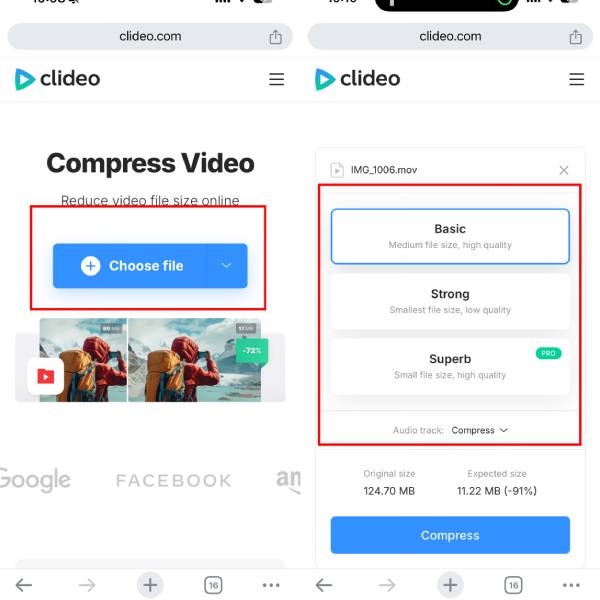
דרך 6: מדחס וידאו עם תמיכה בהמרת אצווה - FreeConverter
FreeConvert הוא עוד בחירה טובה עבור כלי דחיסת וידאו מקוון לאייפון. הוא מאפשר לך לדחוס סרטונים בגודל של עד 1GB. הוא תומך גם בדחיסת אצווה, דבר שנוח למשתמשים שצריכים לדחוס מספר סרטונים בו זמנית. האתר מספק הוראות ברורות, המבטיחות חוויה חלקה למתחילים. לפני הדחיסה, משתמשים יכולים לבחור את פורמט הווידאו המועדף עליהם, והכלי מציע הגדרות מתקדמות, כגון אפשרויות להתאמת קודקוד הווידאו ושיטת הדחיסה.
- יתרונות
- זה יכול לדחוס אצווה כדי לחסוך יותר זמן.
- מהירות הדחיסה מהירה.
- לכל הגדרת וידאו יש מדריך מתאים מתחת להפעלה, מה שמקל על הבנת אופן השימוש בה.
- חסרונות
- דחיסת הקובץ היא פרופורציונלית, וגם הגודל הסופי מחשב את עצמו כאחוז, וזה לא מדויק מספיק.
- אין הגדרות קצב פריימים או רזולוציה.
- קבצי וידאו HD איטיים לטעינה ולדחיסה.
שלב 1באתר הרשמי של FreeConvert, לחצו על "בחר קבצים" ובחרו סרטון אייפון אחד או יותר מספריית התמונות או בדרכים אחרות.
שלב 2לאחר ההעלאה, לחצו על "אפשרויות מתקדמות" כדי להתאים את שיטת הדחיסה, גודל היעד וקודק הווידאו. לאחר מכן לחצו על "החל הגדרות" כדי לשמור אותן. לאחר שתסיימו את כל ההגדרות, לחצו על "דחוס עכשיו!" כדי לדחוס את סרטון האייפון שלכם.
אם אתם צריכים להוסיף כתוביות, תוכלו לגלול מטה לתחתית חלון ההגדרות כדי להוסיף קבצי כתוביות.
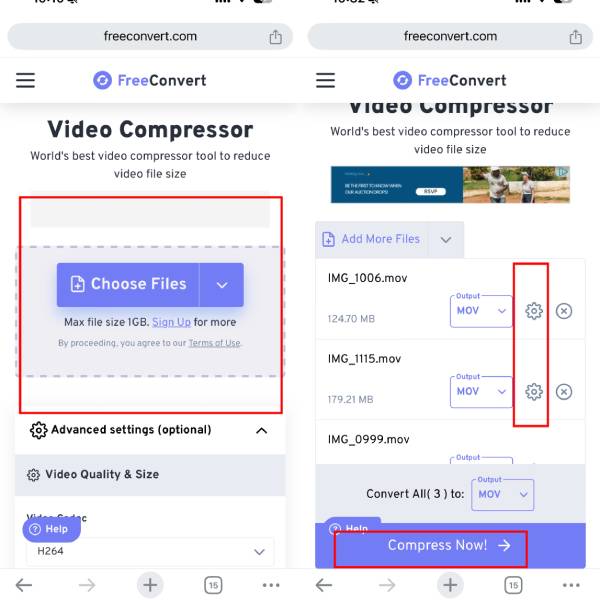
דרך 7: כלי דחיסה מקצועי ומהיר
אלו הן הדרכים הנפוצות יותר לדחוס סרטונים באייפון. אך לעיתים, ייתכן שהן לא יוכלו לענות על צרכי הדחיסה המפורטים והמותאמים אישית יותר, כגון דחיסה מהירה ואיכותית וכן הלאה. בשלב זה, תוכלו לנסות 4Easysoft Total Video Converter כדי לחוות דחיסת וידאו חזקה ומהירה יותר באייפון. זה מדחס וידאו מקצועי ימצא את האיזון המתאים ביותר בין איכות התמונה לגודל הקובץ.

תמיכה ב-1000+ פורמטים של וידאו לדחיסה. מאפשרת למשתמשים לבטל את שלב ההמרה.
ספק אפשרויות מוגדרות מראש לבחירת הגדרות הדחיסה הנכונות בהתאם למכשיר שלך.
מהירות דחיסת הווידאו מהירה ואיכות התמונה משוחזרת בטווח המותר.
פרמטרי דחיסה הניתנים להתאמה אישית כגון רזולוציה, קצב סיביות וקצב פריימים.
100% Secure
100% Secure
שלב 1פתחו את Total Video Converter, לחצו על "Toolbox" ומצאו את Video Compress. לאחר מכן הוסיפו את קבצי הווידאו שלכם באייפון.
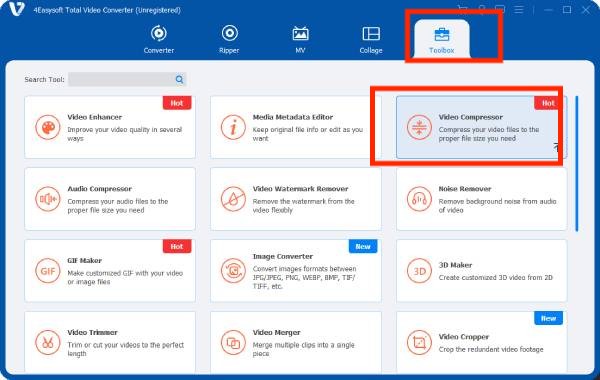
שלב 2בחרו את פורמט הקובץ, קצב הסיביות והרזולוציה הרצויים. לאחר מכן גררו את סרגל ההתאמה הכתום מימין כדי לבחור את גודל הקובץ הרצוי, או שתוכלו להזין נתונים ספציפיים.
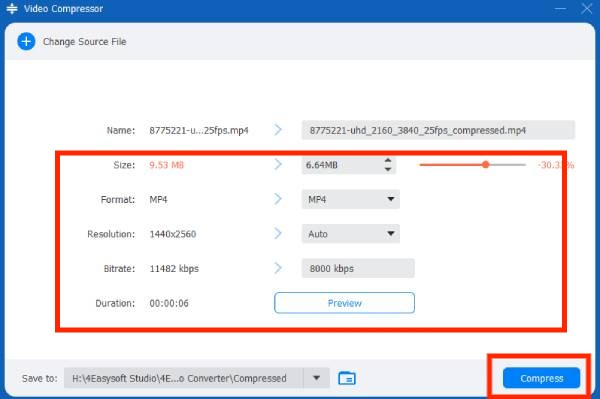
שלב 3ניתן לשנות את השם לפני דחיסת סרטון האייפון. לאחר מכן לחצו על "דחיסה" כדי לקבל את התוצאה.
סיכום
לסיכום, דחיסת וידאו באייפון שלכם היא תהליך פשוט עם הכלים הנכונים. בין אם אתם מעדיפים להשתמש באפליקציות מובנות או באפליקציות של צד שלישי, כל אפשרות מציעה תכונות ייחודיות שיתאימו לצורכי הדחיסה שלכם. מבין השיטות הללו, המומלצת ביותר היא עדיין... 4Easysoft Total Video Converter, שהוא פשוט יותר לתפעול וחזק יותר, לא יכול להתפשר על חוויית צפייה דחוסה, דבר שלא ניתן להשיג באפליקציות אחרות! הורד כדי להתחיל לדחוס את הסרטונים שלך באייפון וליהנות משיתוף ואחסון חלקים יותר!
100% Secure
100% Secure



